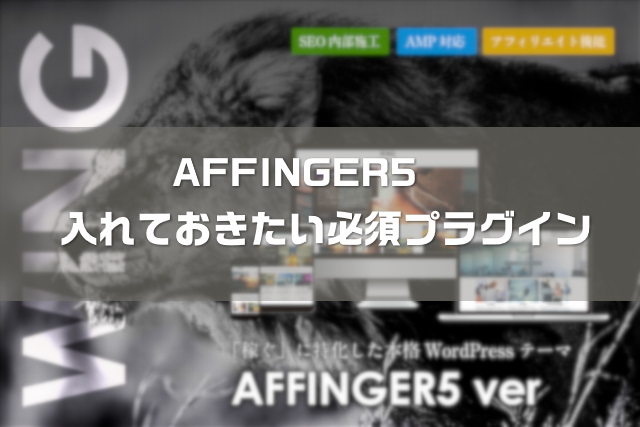
WordPressは誰でも簡単にブログを作れるとても便利なツールです。
ただし初期状態のままでは、ワードプレスの良さを十分に発揮できません。
そこで必須になってくるのがプラグイン。
ここでは、AFFINGERを使用しているWordPressユーザーにおすすめのプラグインを紹介します。
こんな人のお役に立てる記事です。

早速記事を書いていきたいけど、WordPressではプラグインを入れるのがどうやら常識みたい。
AFFINGER5使用者が入れるべきプラグインを教えて!
WordPressプラグインの使い方と手順
早速、AFFINGER5ユーザーにおすすめのプラグインを紹介したいところですが、まずはプラグインの使い方について簡単に触れておきます。
WordPressでプラグインを使用するためには、「インストール」と「有効化」という手順が必要です。
どのプラグインを使用するときも流れは同じなので、最初に覚えておきましょう。
ステップはたった2ステップ
- WordPressプラグインをインストールする
- インストールしたプラグインを有効化する
step
1WordPressプラングインをインストールする
- プラグインを新規追加
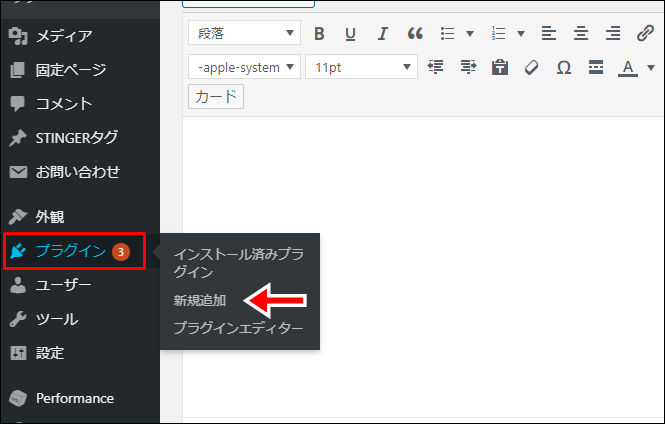
WordPressダッシュボード → プラグイン → 新規追加
- プラグイン名を入力してインストール
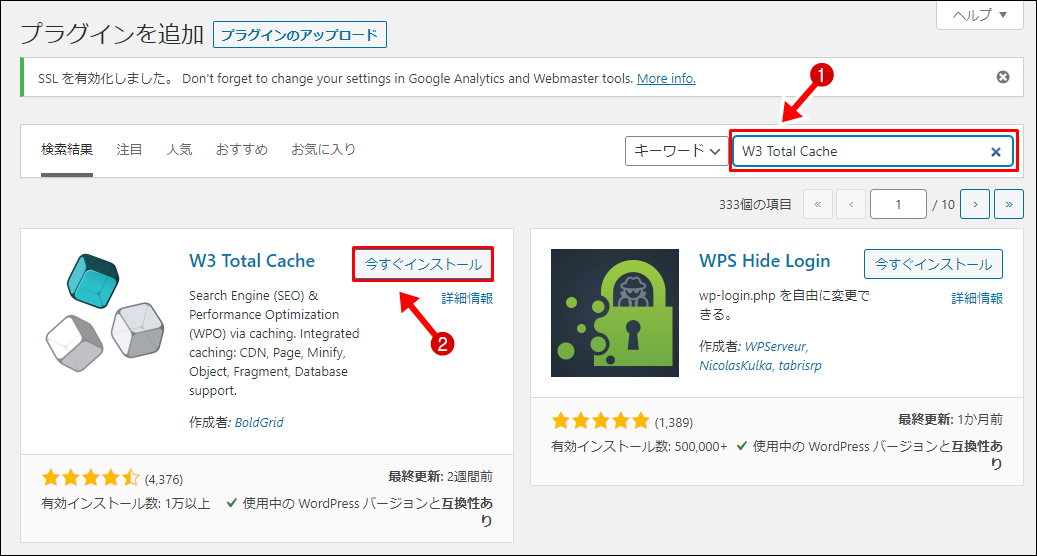
検索窓にプラグイン名を入力 → 今すぐインストールをクリック
step
2インストールしたプラグインを有効化する
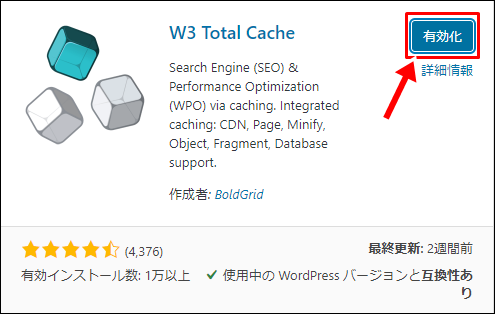
プラグインのインストールが完了すると、ボタンが有効化という表示に変わります。
そのまま有効化ボタンをクリックすれば、完了です。

AFFINGER5で絶対に使いたい必須プラグイン5つとおすすめ4つ
AFFINGER5ユーザーなら絶対に入れておきたい「必須レベルのプラグイン5つ」と「入れておくと便利なプラグイン4つ」を紹介します。
必須プラグイン
- TinyMCE Advanced
- BackWPup
- Google XML Sitemaps
- AddQuicktag
- W3TotalCache
おすすめプラグイン
- Broken Link Checker
- EWWW Image Optimizer
- Contact Form 7
- Classic Editor
絶対に入れておきたい!必須プラグイン
- TinyMCE Advanced
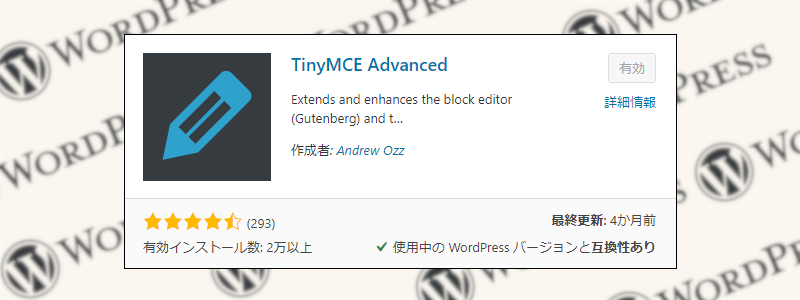
「TinyMCE Advanced」はワードプレスのビジュアルエディタの機能を拡張できるプラグインです。
と言っても、なんだかわかりづらいですよね。
たとえば、よく見かけるこんな表。
| 通販サイトA | 通販サイトB | |
| 商品1 | 580円 | 620円 |
| 商品2 | 4,800円 | 5,500円 |
| 商品3 | 19,800円 | 17,800円 |
初期状態のWordPressでは、HTMLの知識なしにこういった表を作ることはできません。
ですが、「TinyMCE Advanced」を入れれば誰でも簡単に表の作成が可能になります。
わかりづらい商品や機能の説明も、表を使えばわかりやすく伝えることができますね。
特にブログ内でアフィリエイトを行いたい方は、絶対に入れておきたいプラグインです。
- BackWPup
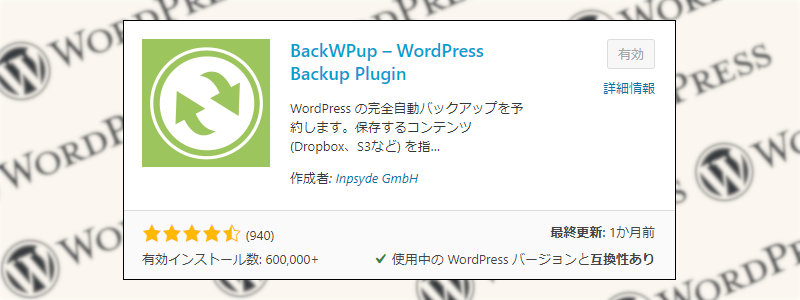
「BackWPup」は名前からも想像がつく通り、データのバックアップをしてくれるプラグインです。
WordPressは時が経つごとにどんどん新しくなっていきます。
それに合わせて自分が使用しているワードプレスのバージョンも新しく更新していかなければいけません。
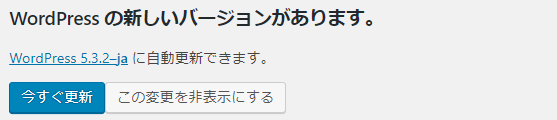
ただし、更新作業には多少のリスクがつきもの。

そんな時でも、バックアップがとってあれば安心です。
- Google XML Sitemaps
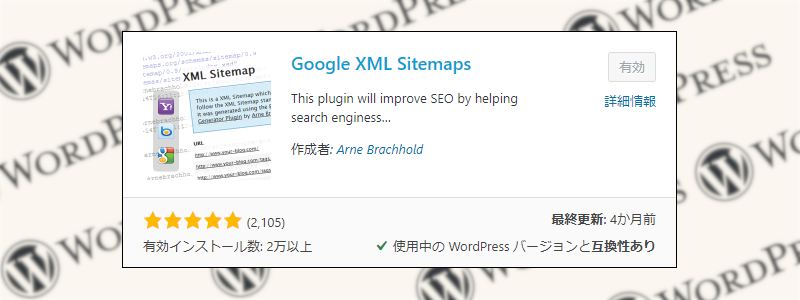
「Google XML Sitemaps」を使えば、自動でサイトマップを作成することができます。
ブログを作ると定期的にGoogleクローラーというものが、記事をインデックスするためにサイトを巡回しに来ます。
サイトマップは、このGoogleクローラーに自分のサイトの構造をわかりやすく理解してもらうために役に立ちます。
要はサイトマップを送信することで、新しく書いた記事がインデックスされやすくなるということですね。
「Google XML Sitemaps」は、「Google Search Console」とセットで使用します。
プラグインをインストールしたら、「Google Search Console」への登録が必要です。
- AddQuicktag
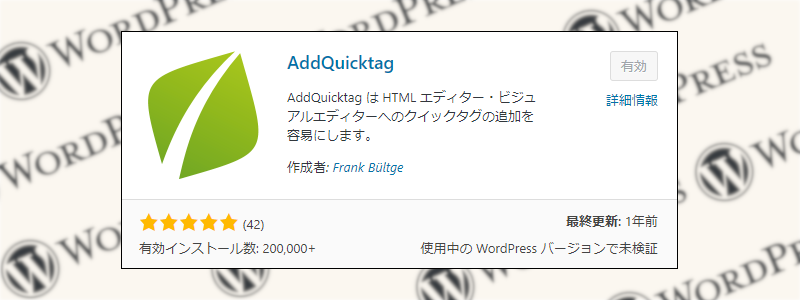
「AddQuicktag」は、お気に入りの記事装飾を簡単に登録し呼び出せるプラグインです。
登録したコードはボタン一つで簡単に呼び出すことができるので、記事の装飾がすごく簡単になります。
- 文字を大きくして太字にしたい
- 文字のまわりを枠で囲んでボタンのようにしたい
通常は面倒なコードの入力が必要なこういった文字装飾も、ボタン一つで完結します。
AFFNGER5にもこういったワンタッチの文字装飾機能はたくさんついていますが、自分だけのオリジナル装飾をするときにとても便利です。
- W3 Total Cache
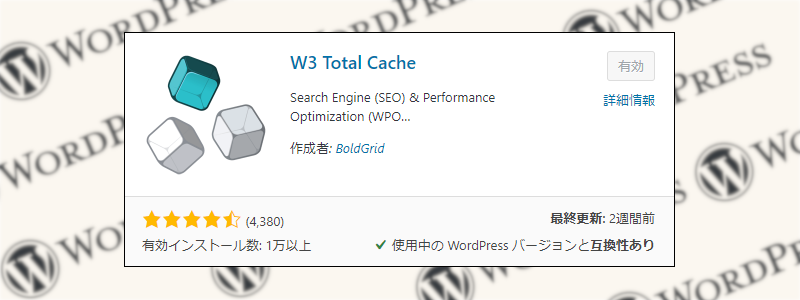
「W3 Total Cache」は、サイトのページキャッシュや圧縮などを自動で行ってくれるプラグイン。
要は、サイトの表示速度の改善に役立つプラグインです。
ブログを運営していくにあたって、サイトの表示速度はとても重要。
読み込みに時間がかかるブログは、Googleから嫌われやすく悪い評価をされる可能大です。
サイトの表示速度に関するプラグインはたくさんありますが、AFFINGER5ユーザーは公式マニュアルでもおすすめされている「W3TotalCache」がおすすめです。
入れておくと便利!おすすめのプラグイン
- Broken Link Checker
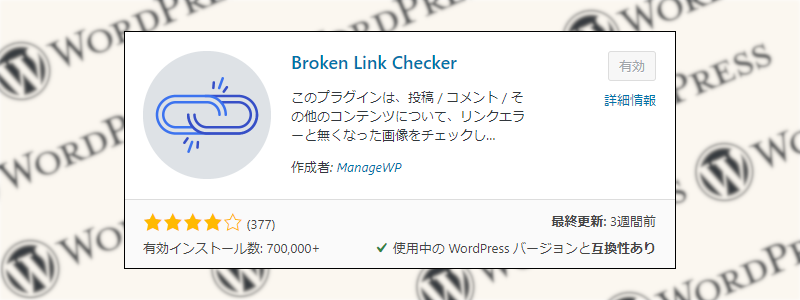
ブログの記事数が増えていくと、「外部リンク」や「内部リンク」も自然と増えていきます。
そんなリンクを1本ずつ手動でチェックするのは本当に大変です。
「Broken Link Checker」は、ブログ内でリンク切れがあったときに知らせてくれるプラグインです。

こんな出来事を防ぐことができます。
✔Broken Link Checkerの詳しい使い方はこちら
- EWWW Image Optimizer
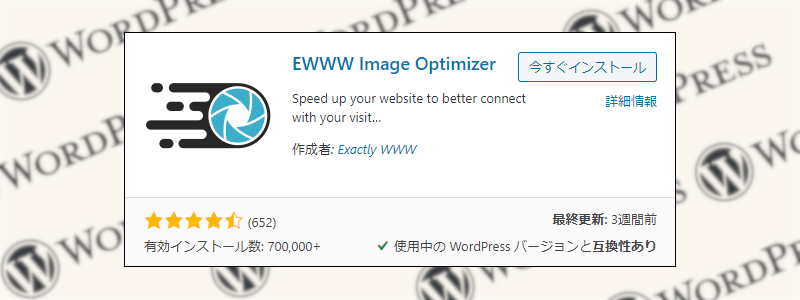
画像を圧縮して最適化してくれるプラグインです。
スマホで撮影した写真などはブログにそのまま載せるのにはサイズや容量が大き過ぎます。
サイトの表示スピードを落とさないために、通常はサイズの大きな画像は圧縮してからブログに載せるのが基本。
「EWWW Image Optimizer」プラグインを使用すれば、ブログに画像を載せる度にいちいち圧縮作業を自分でする必要はありません。
また、身バレにもつながる画像に含まれている位置情報なども自動で削除しくれます。
- Contact Form 7
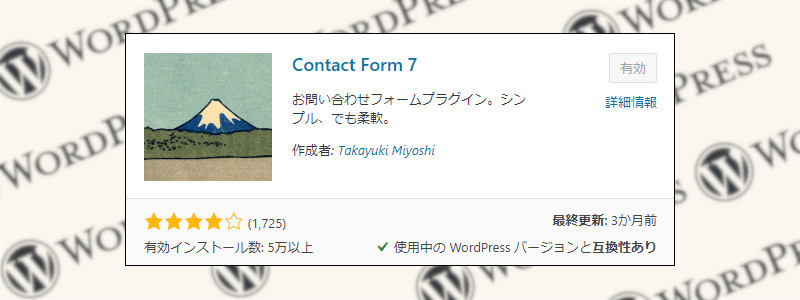
ブログ内にお問い合わせフォームを簡単に設置できるプラグインです。
お問い合わせフォームの設置は、必須ではありませんが設置しておくとこんなメリットがあります。
- 企業から広告掲載のオファーが届く
- 記事を読んだ読者から感想やお礼が届くことがある
- 記事を読んだ読者が、サイト内の誤字脱字・誤った情報などを教えてくれることがある
- Classic Editor
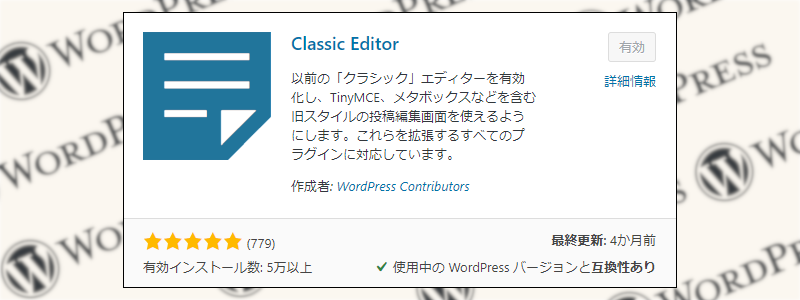
WordPressの記事作成画面には、「Gutenberg(グーテンベルク)」と呼ばれるものと「Classic Editor(クラシックエディター)」と呼ばれるものの2種類があります。
Gutenberg
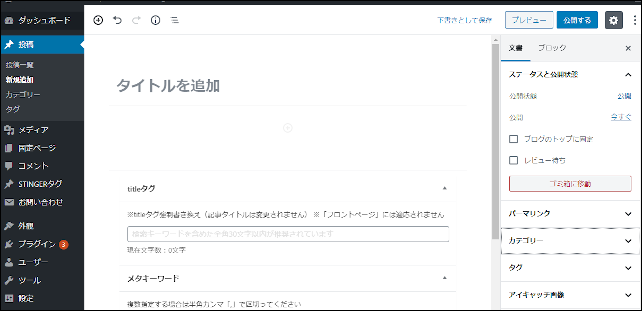
Classic Editor
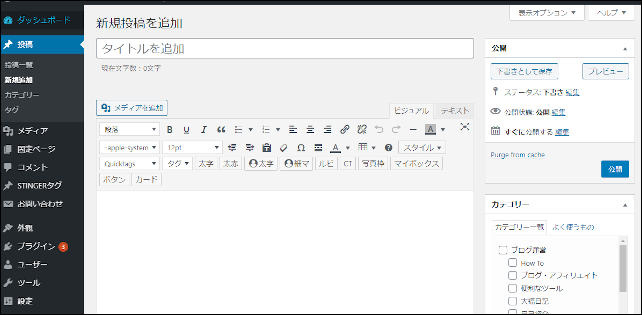
デフォルトの状態では、「Gutenberg」が設定されています。
どちらを使うのも自由ですが、僕は「Classic Editor」を好んで使っています。
AFFINGER5ならプラグインは最低限でOK
これまで紹介してきた通り、プラグインはとても便利なものでWordPressには欠かせません。
基本的には、プラグインを入れれば入れるほど利便性は広がっていきます。
ただし、プラグインの入れすぎにはマイナス面も存在することを知っておかなければいけません。


たとえば【All in One SEO】というプラグインは、WordPressでブログをするうえで必須のSEO対策用のプラグインだと言われています。
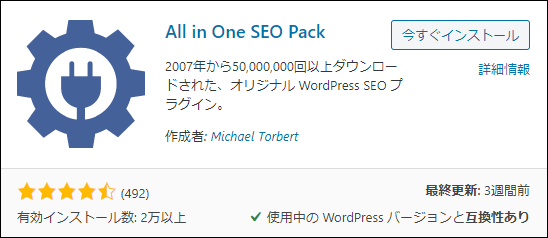
でも、今回僕が紹介した中にはこのプラグインがありませんでしたよね。
理由は、簡単。
AFFINGER5は、このプラグインを使用しなくてもすでにSEO対策が十分にされているからです。
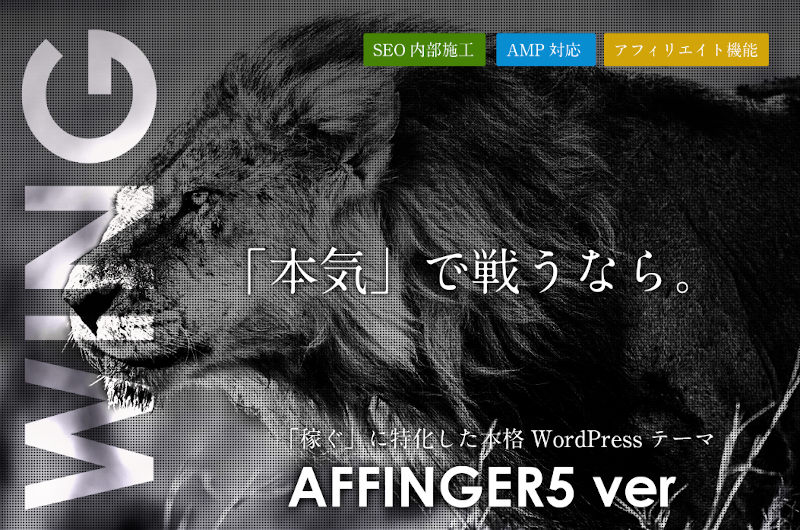
AFFINGER5がSEO対策に力を入れていることは、商品画像を見るだけでも伝わってきますよね。
通常テーマからAFFINGER5に変えただけでその効果を実感したって口コミもよく見かけます。
word pressのテーマ、デフォルトの27からaffingerに変更して10日。
検索順位ダウンを恐れてずっとそのままにしてたけど、むしろ上昇。驚いたのがアドセンスのCTR。1%前後から3%前後まで上がった。
過去の自分に何してんのwasabiさんと言いたい。
ブログ開始時の入り方は大事だなと実感します。— わさび@幼児教育会計士 (@Wasabi_papa) June 26, 2019
AFFINGERのMCボタン恐るべしだ。原一探偵のサイトはボタン変えただけで初めて売れた。それだけじゃなく、様々なクエリで検索順位上がってるってのもあるけど。AFFINGERでMCボタン使わないのは、かなり損してると思う。
— タカ@アフィリラブ (@afimana7) August 14, 2019
というわけで、AFFINGER5を使用しているならプラグインは最低限でOKです。
まとめ:一番大切なのはとにかく記事を書くこと
AFFINGER5を購入した人が、陥りやすい罠があります。
それは、ブログデザインのカスタマイズにハマってなかなか記事を書きだせないこと。
AFFINGER5はカスタマイズ機能が豊富で、こだわればこだわる程見た目の良いブログデザインにすることができます。
何を隠そう、この僕もそんなAFFINGER5のカスタマイズにどっぷりハマってしまった一人です。
そんな僕のブログに多くのアクセスが集まるようになったのは、記事数が130記事を超えてからのこと。
最初は1日数人だった訪問者も、今では月間60,000人以上の人が訪れてくれるほど成長しました。
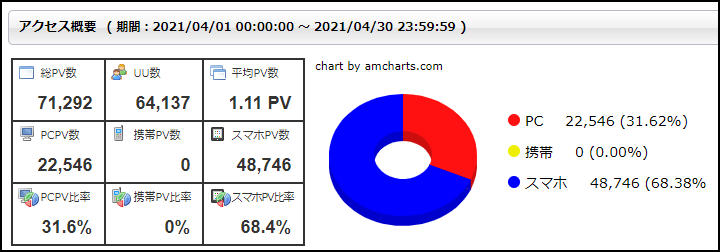
こうなってくると、ブログからの収益も比例して上がってきます。
ブログの収益化を目指すなら、大切なのはとにかく1記事でも多くの記事を書くことです。
AFFINGER利用者向けオリジナル特典の販売
\ AFFINGER6にも対応済み /

AFFINGERをすでに利用しているユーザー向けの「カスタマイズ&役立つテクニック」集です。
目的に合わせて、以下の2つを用意しました。
- AFFINGER5利用者向けカスタマイズ集 9選
- AFFINGER利用者向けカスタマイズ&役立つテクニック 14選
2022年1月1日より期間限定で割引販売いたします。
・利用者向けカスタマイズ集 9選:2,980円 → 2,480円
・カスタマイズ&役立つテクニック 14選 4,980円 → 3,980円

